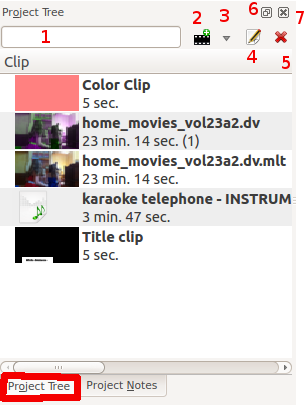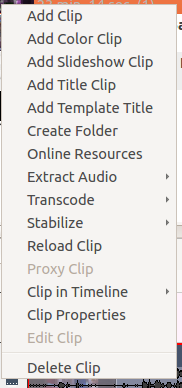Archive:Kdenlive/Manual/Projects and Files/Project Tree/ru: Difference between revisions
No edit summary |
No edit summary |
||
| Line 23: | Line 23: | ||
Иконка номер 7 закрывает Дерево проекта. Сделать его снова видимым можно через меню Вид. | Иконка номер 7 закрывает Дерево проекта. Сделать его снова видимым можно через меню Вид. | ||
Число в скобках после длительности клипа, указывает сколько раз этот клип появится на | 'Число в скобках' после длительности клипа, указывает сколько раз этот клип появится на Шкале времени (Timeline). На скриншоте длительность клипа home_movies_vol23a2.dv составляет 23 мин 14 сек и он появляется в timline один раз. | ||
== Дерево проекта - Контекстное меню == | == Дерево проекта - Контекстное меню == | ||
Revision as of 12:04, 1 November 2012
Дерево проекта
Деревом проекта называется закладка в Kdenlive, в которой перечислены все клипы, которые связаны с проектом.
Клипы можно перетаскивать из дерева проекта на Шкалу времени (Timeline)
Текстовое поле 1 представляет собой фильтр по имени, который фильтрует клипы видимые в дереве
Иконка 2 являющаяся кнопкой Добавить клип - добавляет видео или аудио клипы в дерево проекта
Номером 3 помечен выпадающий список позволяющий добавлять другие типы клипов в дерево проекта
Иконка с номером 4 показывает свойства клипа, выбранного в дереве проекта
Иконка номер 5 удаляет выбранный клип из дерева проекта (но не удаляет из файловой системы)
Иконка номер 6 переключает фиксацию окна дерева проекта
Иконка номер 7 закрывает Дерево проекта. Сделать его снова видимым можно через меню Вид.
'Число в скобках' после длительности клипа, указывает сколько раз этот клип появится на Шкале времени (Timeline). На скриншоте длительность клипа home_movies_vol23a2.dv составляет 23 мин 14 сек и он появляется в timline один раз.
Дерево проекта - Контекстное меню
Пункты меню, которые появляются при щелчке правой кнопкой мыши на элементе в дереве проекта, также доступны Меню Проект.